In diesem Beitrag wird beschrieben, warum und wie Sie es reparieren können, wenn Safari auf Ihrem Computer nicht funktioniert. Dieses Problem wurde von vielen Menschen dokumentiert. Das Problem ist, dass Safari keinen Browser heruntergeladen oder geöffnet hat. Und wenn das Problem auftritt, wird eine sich bewegende Strandkugel oder ein rotierender Haltecursor angezeigt, da Safari etwas, das passiert, nicht aufnehmen kann, was darauf hindeutet, dass Safari nicht wirklich reaktiv ist.
Warum Safari wird nicht geöffnet? Bevor Sie versuchen, etwas zu tun, beenden Sie zuerst Ihren Safari-Browser und versuchen Sie, ihn erneut zu starten. Wenn Safari nicht reaktiv ist, können Sie am einfachsten mit der rechten Maustaste auf das Safari-Symbol im Dock klicken. Wählen Sie jedoch Beenden. Wenn das Anhalten nicht passt, suchen Sie die erzwungene Safari und versuchen Sie anschließend erneut, das Problem zu beheben, bevor Sie zu einer anderen wechseln. Klicken Sie dazu auf das Apple-Symbol auf Ihrem Dock Force Quit und rufen Sie das Safari-Menü auf. Lesen Sie weiter unten und erfahren Sie mehr.
Inhalte: Teil 1. Warum kann ich Safari nicht öffnen?Teil 2. Was mache ich, wenn Safari auf meinem Mac nicht geöffnet wird?Teil 3. Fix Safari wird auf iPhone / iPad nicht geöffnetTeil 4. FAQs zu Safari werden nicht geöffnetTeil 5. Fazit
Teil 1. Warum kann ich Safari nicht öffnen?
Apple hat viel Arbeit in die Entwicklung einer seiner beliebtesten Suchmaschinen-Safari investiert. Sie ändern es konsequent und reparieren mit jedem Download immer mehr Perlen. Es treten jedoch auch neue Probleme auf, die den Apple-Entwicklern Raum für Veränderungen lassen. Dies sind einige der Herausforderungen für die Safari-Benutzeroberfläche, z.
- Der Safari-Zusammenbruch
- Safari reagiert nicht
- Safari nicht einmal zu starten
- Auf Safari kann aufgrund eines Problems nicht wirklich zugegriffen werden
Safari-Abstürze waren eines der häufigsten Probleme der Benutzer. Es könnte viele Erklärungen geben, warum Safari nicht wirklich reagiert und nur abstürzt oder einfriert. Die Situation wird viel schwieriger, da Benutzer dies nicht können Greifen Sie beim Zurücksetzen auf Safari zu. Was könnte die oben diskutierten Safari-Probleme auslösen?
Hier sind einige der Gründe, warum Sie diese Art von Problemen hatten.
- Es wurden so viele Seiten aufgerufen
- So viele Dateien, Aktualisierungen und historische Aufzeichnungen werden für eine lange Zeit gesammelt.
- Das Hinzufügen, Erweitern oder die Seite, die Sie anzeigen, führt dazu, dass Safari reduziert oder eingefroren wird.
- Die veraltete Version von Safari ist zu alt und für eine lange Zeit.
- Alte Ausgabe der macOS-Software.
Erweitern Sie Ihren Computer oder überprüfen Sie ihn regelmäßig, um ihn zu reinigen und zu optimieren. Manchmal verwechseln die Leute die schlechten Ergebnisse von Safari meistens mit den tatsächlichen schleppenden Aktionen ihres Apple-Computers. Wenn Ihr Aktivitätsmonitor voller Aktivitäten und Projekte ist, reagiert Safari möglicherweise nicht mehr, hauptsächlich aufgrund der Überlastung Ihrer Computer-CPU. Die Verwaltung Ihres Computers mit einem Tool eines Drittanbieters kann eine Antwort sein, wenn Sie sich in einer Situation befinden, in der die Safari nicht geöffnet werden kann.
Teil 2. Was mache ich, wenn Safari auf meinem Mac nicht geöffnet wird?
Safari war einer der wenigen gängigen Browser, mit denen Menschen einfach und effektiv auf das Internet zugreifen können. Dennoch ist das Problem häufig so normal, dass mit den besten Programmen häufig etwas schief gehen kann, weshalb Safari nicht funktioniert. Wenn Safari nicht reagiert oder abstürzt, müssen Sie herausfinden, warum dies ebenfalls reagiert und wie Sie es lösen können.
In diesem Beitrag werden wir die allgemeinen Probleme mit Safari ansprechen und Methoden zur Lösung vorschlagen. Wenn Sie Safari als Hauptbrowser verwenden, sind diese hilfreich. Folgendes können Sie tun, wenn die Safari auf Ihrem Mac-Gerät nicht geöffnet werden kann.
Update auf die neueste Version
Wenn sich die Safari nicht öffnen lässt, versuchen Sie, sie auf die neueste Version zu aktualisieren. Das Apple-Unternehmen gab die Daten kontinuierlich an Safari weiter, um auftretende Schwachstellen zu beheben. Durch die vorherige Aktualisierung des Programms werden viele Probleme vermieden. Wenn Sie also Probleme mit Safari hatten, haben Sie möglicherweise vergessen, ein Upgrade auf ein aktualisiertes Upgrade durchzuführen. Gehen Sie zu Safari und klicken Sie auf Safari. Sie können die neueste Version Ihres Browsers im angezeigten Programmfenster sehen. Wenn die Safari-Updates mit den neuesten Mac-Starts beginnen, ist es in der Tat interessant zu testen, ob Sie den Computer auf die neueste Version aktualisiert haben.
- Besuchen Sie einfach das Apple-Hauptmenü auf Ihrem Dock.
- Wählen Sie Über diesen Mac.
- Wählen Sie im angezeigten Programmfenster Software Update.
- Greifen Sie auf Ihr macOS zu, wenn Sie ein Update übersprungen haben
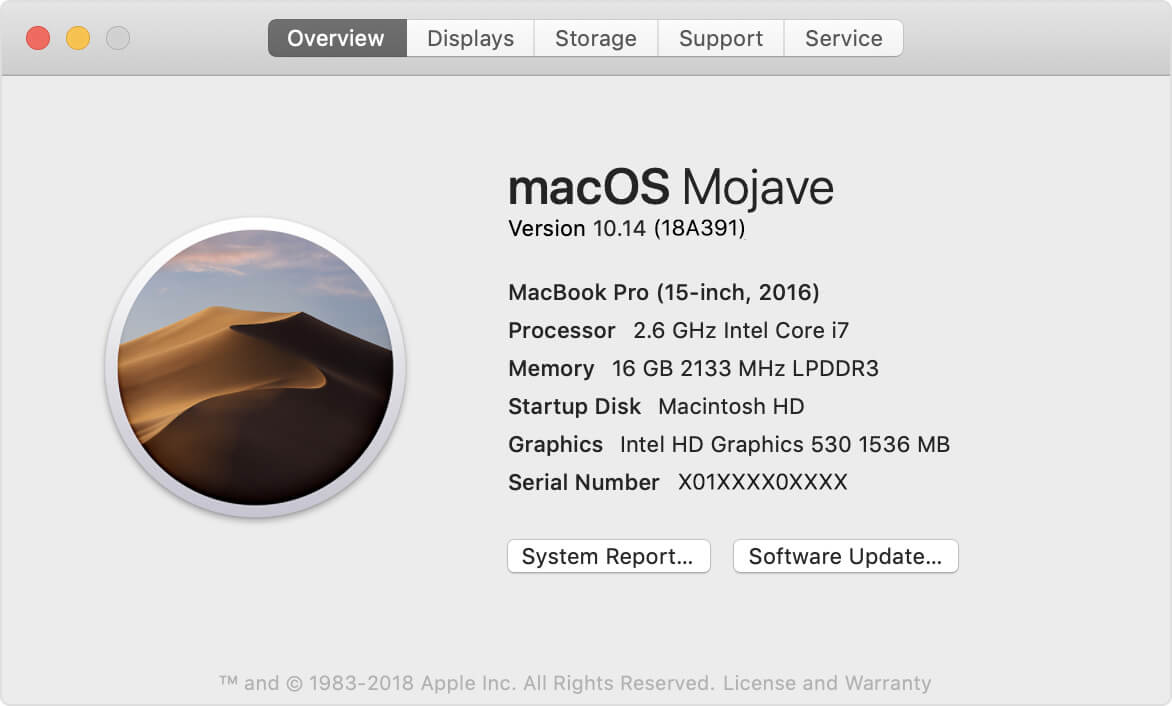
Starten Sie Ihren Mac im abgesicherten Modus neu
Wenn Ihr Computer Probleme hat, kann das Starten im abgesicherten Modus eine schnelle Möglichkeit sein, alles zu reparieren. Im abgesicherten Modus wird Ihr Computer gestartet, ohne dass andere Anwendungen ausgeführt werden, sodass Sie beurteilen können, ob es sich um ein Programm handelt, das Probleme verursacht, oder um das Gerät selbst. Wenn auf Ihrem Mac Probleme auftreten, können Sie diese Probleme beheben, indem Sie mit dem abgesicherten Modus beginnen und feststellen, was an der Funktionsweise nicht stimmt.
Bevor Sie beginnen, sollten Sie informiert werden, dass Sie einige Dinge nicht tun dürfen, wenn Sie Ihren Computer im abgesicherten Modus starten, einschließlich
- Führen Sie den Computer aus
- Klicken und halten Sie die Umschalttaste gedrückt
- Das Symbol von Apple muss angezeigt werden
- Wenn sich das Browserfenster öffnet, entsperren Sie die Umschalttaste und melden Sie sich an
- Sie müssen sich zweimal anmelden, wenn Sie FileVault aktiviert haben.
Der abgesicherte Modus führt bestimmte Inspektionen durch und verhindert, dass einige andere Anwendungen sofort geladen oder gestartet werden, wenn Sie Ihren Computer starten. Sobald Sie im abgesicherten Modus laden.
Darüber hinaus werden das System sowie die Caches sofort mit der Bereinigung gestartet. Als Ergebnis des Installationsvorgangs wird jedoch auch die Festplatte überprüft oder es werden sogar Initiativen ergriffen, um Verzeichnisprobleme zu beheben. Dies scheint jedoch dasselbe zu sein Dies geschieht, wenn Sie den Wiederherstellungsdatenträgerschlüssel auf die Tastatur Ihres Mac-Festplatten-Dienstprogramms herunterladen. Dies könnte Ihnen helfen, wenn Safari nicht geöffnet wird.
Safari-Daten löschen
Internetseiten und Werbetreibende enthalten Cookies, um Sie zu erkennen und Sie über die Website zu führen, und um bestimmte relevante Informationen zu speichern, die Sie daran erinnern. Sie können diese Schlüssel und andere Daten in Safari löschen. Wechseln wir nun zu den Datenschutzbestimmungen von Safari. Die gesammelten Daten können ein Protokoll der von Ihnen besuchten Website oder der im Internet veröffentlichten Details enthalten, einschließlich Ihrer Adressen und Telefonnummern. Sie können jeden Tag alles auf der Website oder auf bestimmten Seiten deinstallieren.
Um alles zu löschen, insbesondere die Safari-Daten auf Ihrem Gerät, können Sie ein Software-Tool verwenden iMyMac PowerMyMac Hier erfahren Sie, wie Sie Safari-Daten löschen, die das Problem lösen könnten, wenn Safari nicht geöffnet wird. Dies ist ein zuverlässiges Tool, das die Aufgabe für Sie erledigen kann.
- Laden Sie PowerMyMac auf Ihr Gerät herunter. Starten Sie das Programm, indem Sie auf die Anwendung klicken. Wählen Sie jetzt das Datenschutz-Tool. Klicken Sie auf die Scan-Taste, um die Browserdaten auf Ihrem Gerät zu scannen.
- Überprüfen Sie jetzt das Scan-Ergebnis. Wenn Sie den Scanvorgang abgeschlossen haben, können Sie nun nach dem Ergebnis suchen. Klicken Sie auf die Schaltfläche Ansicht, um die resultierende Datei anzuzeigen.
- Wählen Sie die Daten aus dem bevorzugten Browser aus, um sie zu löschen. Jetzt können Sie bereits den Safari-Browser auswählen und dann den Datenbrowser, den Verlauf, Cookies müssen Sie aufräumen.
- Klicken Sie auf die Schaltfläche Reinigen und warten Sie erneut auf den Entfernungsprozess. Sobald der Reinigungsvorgang abgeschlossen ist, erhalten Sie mehr Platz.
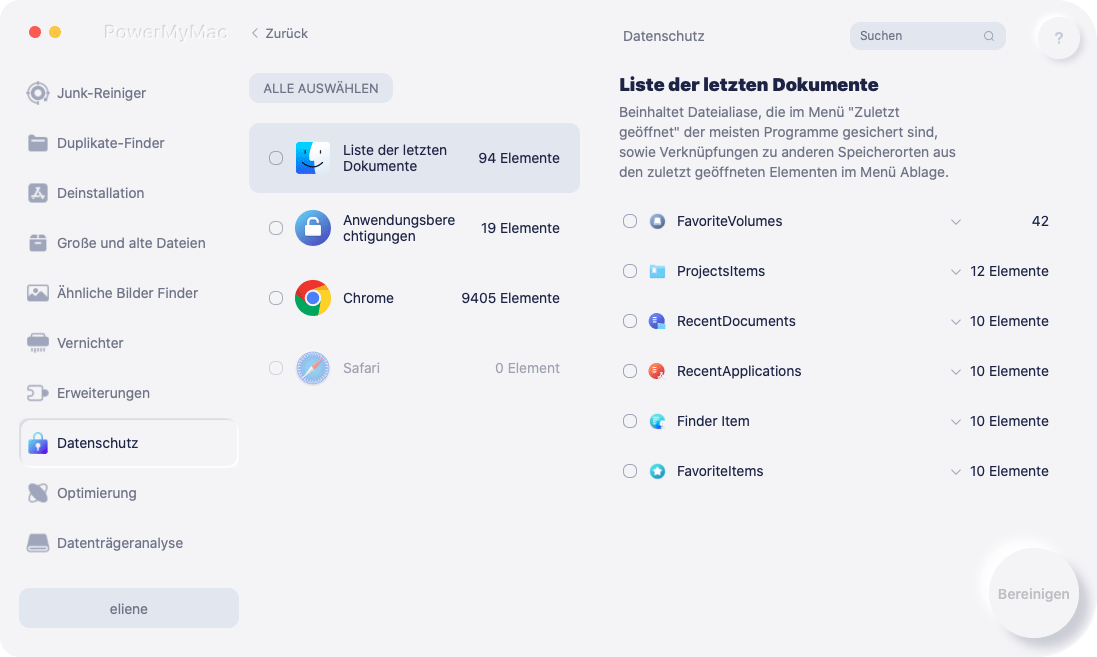
Dieses Tool kann garantieren, dass es Ihnen alle Anforderungen erfüllt, wenn Sie dieses Problem beheben müssen. Safari wird nicht geöffnet.
Verwalten von Safari-Erweiterungen
Safari ist eine relativ starke MacOS-Anwendung für sich, aber sie würde mehr als die Aufgaben erfüllen, wenn Ihr Browser mit Erweiterungen gefüllt ist. Seit OS X Lion gibt es hier Safari-Erweiterungen, die aus einem solchen Add-On-Paket bestehen, das die Funktionalität des Browsers verbessert. Wenn es bei den Mac Safari-Erweiterungen auftritt, können Sie auch die Apple Safari-Erweiterungsgalerie durchsuchen und herausfinden, was anders wäre. Jeder, der noch nie auf Safari-Erweiterungen gestoßen ist, findet möglicherweise einen anderen Weg, um mit diesem Browser effizienter zu werden.
Einige andere Erweiterungen konzentrieren sich auf die Bereitstellung von Optionen, die an Ihre spezifischen Anforderungen angepasst werden können. Alle diese Situationen können in Safari entweder über die Safari-Einstellungen oder (in anderen Situationen) über eine neue Website angepasst werden, die wirklich eine Möglichkeit bietet, die Konfigurationen zu korrigieren.
Suchen Sie zunächst Safari. Gehen Sie dann zu Einstellungen und klicken Sie auf die Schaltfläche Erweiterungen. Beide derzeit verfügbaren Erweiterungen haben jetzt ein Kontrollkästchen in dem Feld, in dem die Symbolleistenschaltfläche Erweiterungen angezeigt wird. Deaktivieren Sie das Kontrollkästchen, um die Erweiterung dauerhaft zu deinstallieren. Um dies tatsächlich zu aktivieren, kreuzen Sie das Dann an.
Um die zukünftigen Erweiterungsoptionen anzuzeigen, klicken Sie einfach darauf, um festzustellen, ob der Browser hauptsächlich in der rechten Ecke des Browsers darauf zugreifen kann. Auf diese Weise können Sie vermeiden, dass Safari auf Ihrem Gerät nicht geöffnet wird.
Entfernen Sie die Safari-Einstellungsdateien
Der traditionelle Webbrowser von Apple, Safari, verfügt über eine Wiederherstellungsoption, mit der alles im normalen Modus wiederhergestellt wird. Eine Komponentenmethode ist erforderlich, um Safari auf die Standardkonfigurationen zurückzusetzen, einschließlich des Löschens von Daten. Cache-Bereinigung, Entfernen von Erweiterungen und Plugins und vieles mehr. Die Einstellungsdateien sind klein. Gut durchgeführte Programme nutzen mehrere Hundertstel Dollar Speicherplatz für den Bedarf. Niemand muss die Voreinstellungsdatei deinstallieren, um Speicherplatz wiederherzustellen. Wenn ein Programm dreimal und viel länger ausfällt, kann macOS prüfen, ob die Voreinstellungsdatei gelöscht werden kann.
Sie können dies tun, müssen jedoch den Lizenzcode eventuell neu starten, wenn dies für eine von Ihnen gekaufte Anwendung gilt. Führen Sie die folgenden Schritte aus, um die Safari-Einstellungen zu entfernen und zu beheben, dass Safari auf Ihrem Mac-Gerät nicht geöffnet werden kann.
- Gehe zum Finder.
- Halten Sie die Wahltaste gedrückt und wählen Sie Bibliothek aus dem Menü Gehe zu.
- Starten Sie dann den Ordner "Einstellungen".
- Geben Sie die Einstellungen ein, die Sie entfernen möchten, und wechseln Sie dann zu Ihrem Fenster oder Papierkorb. Beide heißen "com.company-name.application-name.plist" und Sie sehen das Programm, dem es entspricht.
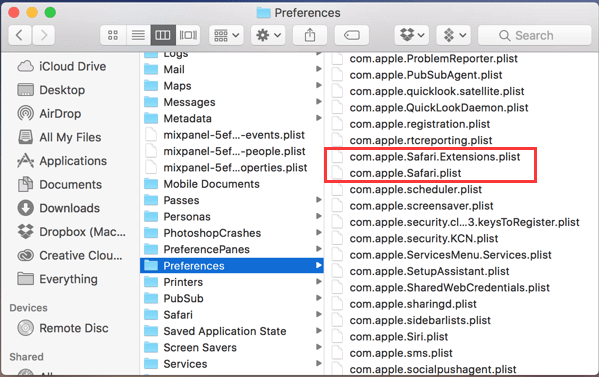
Es ist wichtig, diese Dateien zu löschen oder zu entfernen, damit Sie sie vermeiden können, wenn Safari auf Ihrem Gerät nicht geöffnet wird.
Teil 3. Fix Safari wird auf iPhone / iPad nicht geöffnet
Wenn Safari einen leeren Bildschirm anzeigt oder Ihr iPhone, iPad oder Ihren iPod touch in den Ruhestand versetzt. Wenn Sie im Internet nicht auf eine Website zugreifen können oder Safari nicht plötzlich aufhört, befolgen Sie diese Anweisungen. Verbindung zu einem anderen Netzwerk.
- Versuchen Sie, über das mobile Internet auf eine Seite wie www.apple.com zuzugreifen. Wenn Sie keinen Mobilfunkdienst verwenden, versuchen Sie, eine Verbindung zu einem anderen Wi-Fi-Netzwerk herzustellen, und starten Sie anschließend die Webseite.
- Starten Sie das System neu. Schalten Sie Ihr Gerät aus und wieder ein.
Klare Details auf der Website Oder manchmal sollten Sie Ihre persönlichen Daten löschen, um die Ergebnisse von Safari zu verbessern. Wenn Sie wirklich Unterstützung suchen, befolgen Sie die entsprechenden Schritte:
- Gehen Sie zu Ihren Einstellungen und dann zu Safari.
- Tippen Sie auf der Startseite auf Verlauf und Daten löschen.
- Tippen Sie zur Überprüfung auf Spezifischer Hintergrund und Details.
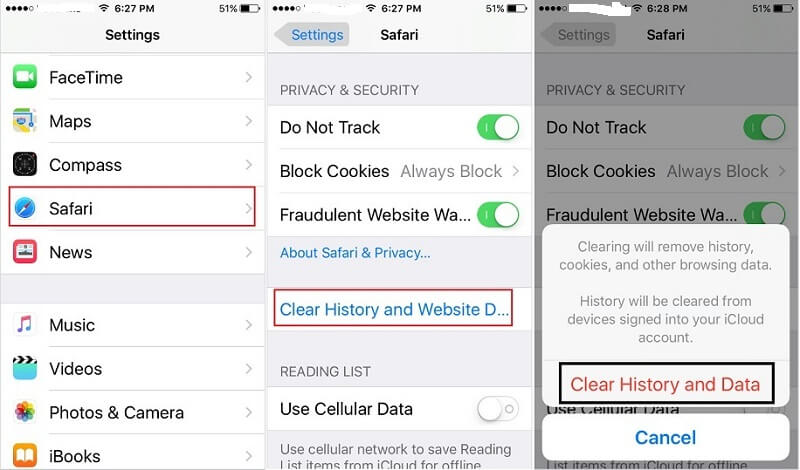
Teil 4. FAQs zu Safari werden nicht geöffnet
Wie kann ich das Problem beheben, wenn die Anwendung in Safari nicht mehr geöffnet ist?
Wenn Sie einen Computer verwenden, wird in "Vorschau" und "Safari" häufig unerwartet eine Fehlermeldung angezeigt, die den Vorgang bereits beendet hat. Auf Fotos, PDFs und andere Dokumente kann nicht zugegriffen werden, wenn "Vorschau" nicht mehr ausgeführt wird. Dies würde in Safari zutreffen. Die "Anwendungssafari ist nicht mehr geöffnet" wird angezeigt, wenn das Safari-Programm hängt und nicht mehr funktioniert. Hier sind die Richtlinien, um das Problem zu beheben.
- Sie können das Beenden der Safari erzwingen.
- Stellen Sie sicher, dass das MacOS immer noch auf dem neuesten Stand ist. Apple behebt sehr häufig die festgestellten Probleme und Schwachstellen, die regelmäßig veröffentlicht werden sollen. Aktivieren Sie den Mac, um sofort neu zu starten, und Sie werden weniger Fehler sehen, wenn Programme abstürzen.
- Stellen Sie sicher, dass Sie die Anti-Virus- und Anti-Malware-Software getestet haben. Dies verhindert, dass Malware wichtige Dokumente zerstört.
- Stellen Sie nur sicher, dass Sie ein zuverlässiges Datenwiederherstellungssoftware-Tool bei sich haben. Das bedeutet, dass Sie verlorene Dateien wiederherstellen können, wenn diese Fehler zu Datenverlust führen.
- Verwenden Sie die Time Machine, um Ihre Dateien kontinuierlich zu bereinigen. Dadurch können sie das macOS neu starten, wenn immer noch ein schwerwiegender Fehler vorliegt, der zum Absturz dieser Programme führt.
Safari unerwartet beendet und nicht wieder geöffnet?
Sie können die Safari-Erweiterungen deaktivieren, um festzustellen, was das Problem verursacht hat. Wenn Sie die Erweiterung ausschalten, um das Problem zu beheben, suchen Sie nach Änderungen an der Erweiterung, indem Sie unten links im Browser auf die Schaltfläche Updates klicken. Oder löschen Sie die Erweiterung, indem Sie auf die Schaltfläche Löschen klicken.
Safari wird für eine Reihe von Zwecken gestoppt, von denen die wichtigsten hier besprochen werden. Aber stellen Sie als letztes sicher, dass Sie jetzt die neue Ausgabe von Safari haben. Mit Webclip-Widgets kann Safari möglicherweise versehentlich beendet werden. Gehen Sie zum Dashboard auf Ihrem Computer und löschen Sie die Widgets aus Ihrem aufgezeichneten Video. Wechseln Sie zu Safari, um festzustellen, ob dies immer eine Pause ist. Sie können dann Ihre erste Seite mit Videoclips anzeigen und neue erstellen.
Kann Safari auf dem Mac nicht öffnen?
Es wurde versucht sicherzustellen, dass Sie die aktualisierten Versionen von Safari auf den Mac herunterladen. Um nach einem Safari- oder Mac-Update zu suchen, wählen Sie das Apple-Menü aus, gehen Sie zum Application Store-Menü und drücken Sie anschließend auf Updates. Und sehen Sie, halten Sie Ihr Gerät auf dem neuesten Stand.
Klicken Sie auf Safari wird nicht geöffnet?
Wenn Safari nicht geöffnet werden kann Das Programm wird möglicherweise durch viele Datenbankdetails und -daten belastet. Öffnen Sie einfach sofort den Inkognito-Modus, wenn Sie Safari aufrufen. Sobald es einen großen Unterschied macht, handelt es sich wahrscheinlich um eine Datei, und Sie müssen alles bereinigen.
Das Programm kann durch viele Datenbankdetails und Daten geladen werden. Öffnen Sie einfach sofort den Inkognito-Modus, wenn Sie Safari aufrufen. Sobald es einen großen Unterschied macht, handelt es sich wahrscheinlich um eine Datei, und Sie müssen alles bereinigen.
Teil 5. Fazit
Wir können nicht einmal erraten, was ab sofort mit Safari passieren wird. Daher ist es am besten, eine andere Suchmaschine zu unterstützen, die auf Ihrem Gerät basiert. Wenn Sie eine Safari-Option erhalten, erhalten Sie die benötigten Informationen weiterhin über Google und können das Problem Safari meist mithilfe mehrerer anderer Personen oder mithilfe von Apple diagnostizieren.
Wie Sie gesehen haben, ist Safari wirklich nicht so harmlos und wird oft aus verschiedenen Gründen für fehlerhaft verantwortlich gemacht. Wenn Sie feststellen, dass sich Safari nicht genau wie erwartet verhält, können Sie den Index und einige andere Datenbankinformationen löschen. Stoppen Sie Safari und durchsuchen Sie den Aktivitätsmonitor nach Hinweisen, die Ihnen zeigen könnten, was wirklich mit Ihrem Browser passiert. Vergessen Sie nicht einmal, für jedes Problem eine aktualisierte Version zu verwenden. Der beste Weg, dies schnell zu beheben, besteht darin, ein Master-Tool auszuwählen, das alle Aufgaben für Sie erledigt. Das PowerMyMac ist eine zuverlässige Option, mit der alle Probleme behoben werden können, wenn Safari auf Ihrem Gerät nicht geöffnet wird.



